SelectTypeの予約システムでは、予約者への通知メール送信機能にてテンプレート機能をご利用頂けます。
通知メール送信機能は予約者に対して個別にメールを送ることが出来る機能です。
複数のお客様に同じ内容のメールを送りたい場合や、使用する頻度の高いメールの内容をテンプレートとして登録しておけば
効率よく連絡作業が行えます。
このブログエントリーでは、予約者への通知メールをテンプレート登録する方法をご案内します。
ログイン後、ページ上部ヘッダーより「予約フォーム」→「予約一覧/目的の予約フォームタイトル」をクリックします。
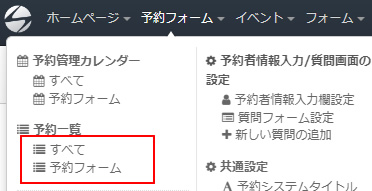
予約一覧が表示されますのでまずは、テンプレートを登録する流れをご紹介します。
「設定」ボタンをクリックします。
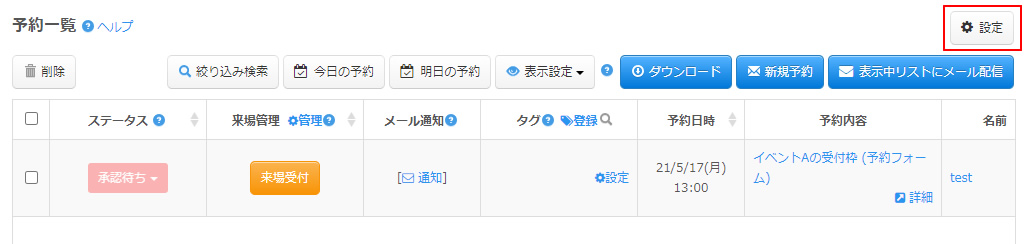
「通知メールテンプレート管理」をクリックします。
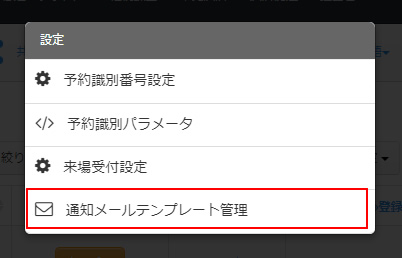
「テンプレート一覧(予約通知メール)」が表示されます。
「新規登録」ボタンよりテンプレートの登録を行います。
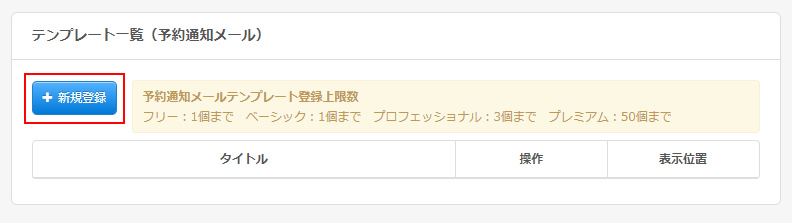
テンプレート登録画面が表示されます。
テンプレートタイトルには、テンプレート自体のタイトルを登録します。
後でどのテンプレート使用するかテンプレート指定時に表示されるタイトルです。
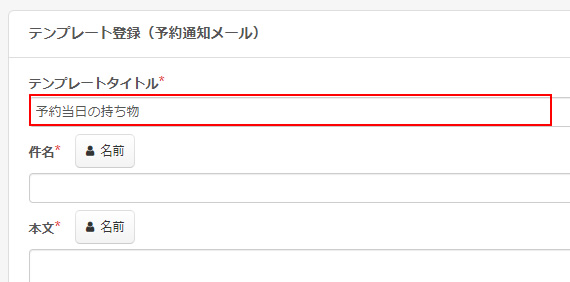
件名/本文入力欄に登録したい内容を記入します。
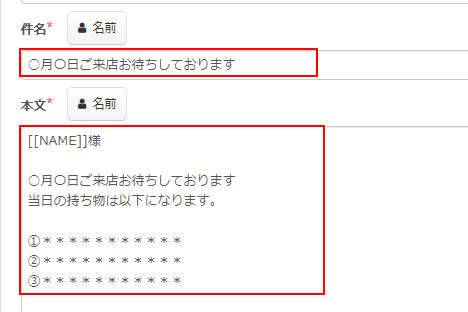
件名/本文の見出し横にある「名前」ボタンより予約者の名前を置き換える文字列を記載できます。
設置された置き換え文字列は、実際の通知メールではご予約されたお客様の氏名に置き換わります。
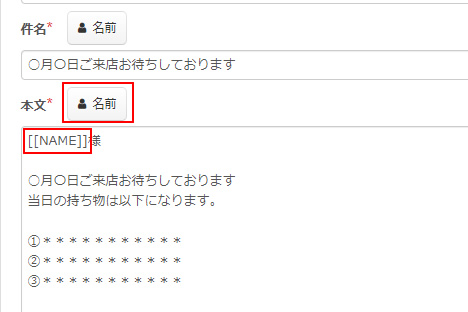
フォームへの入力が完了したら、「登録する」をクリックします。
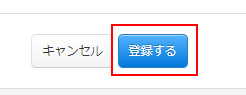
テンプレート一覧に登録したテンプレートがリストに表示されます。
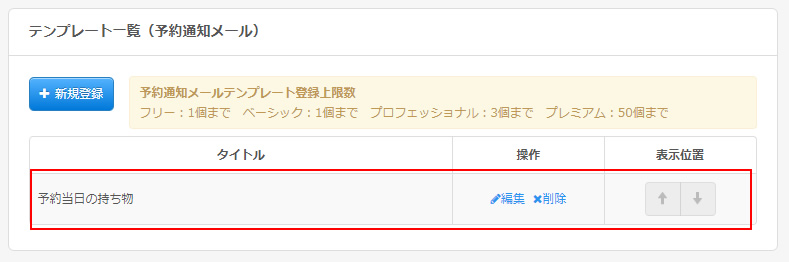
テンプレート一覧ではテンプレート指定する際のメニューに表示される順番を変更したり
内容を変更したい時や不要になったテンプレートを削除することが可能です。
ログイン後、ページ上部ヘッダーより「予約フォーム」→「予約一覧/目的の予約フォームタイトル」から予約一覧へ戻ります。
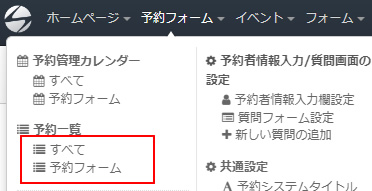
予約一覧から「通知」をクリックします。
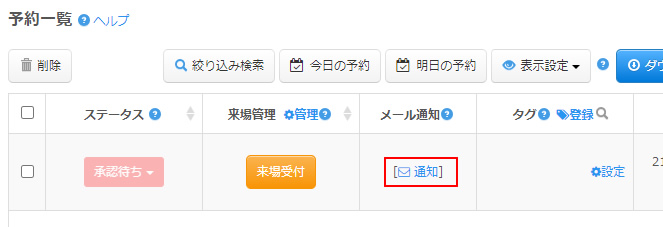
メール通知フォームが表示されます。
PCからアクセスした場合、左側にメールフォーム、右側にテンプレートの指定欄が表示されます。
テンプレート指定欄が非表示の場合はテンプレートの登録がない状態です。
「テンプレート管理」ボタンよりテンプレート一覧へ遷移してテンプレートの登録をしましょう。
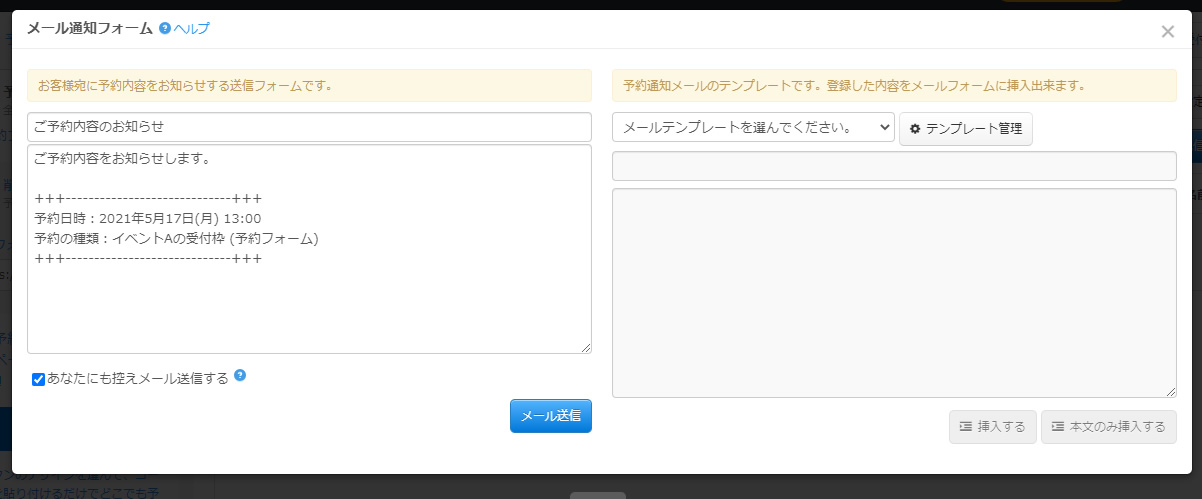
テンプレートの登録があると「メールテンプレートを選んでください。」メニューが設置されます。
このメニューからテンプレートを指定します。
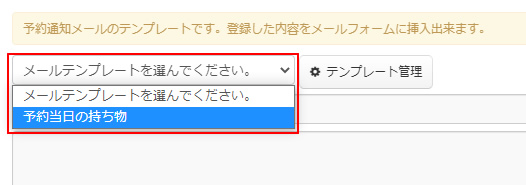
指定すると登録された件名・本文の内容を確認できるので使用する場合は「挿入する」または「本文のみ挿入する」をクリックします。
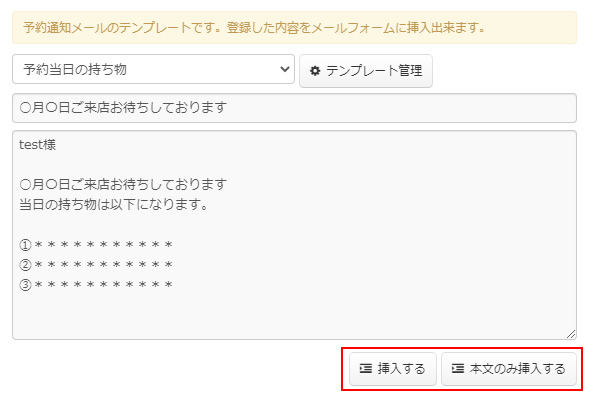
入れ替えに関するアラートが表示されますので、OKをクリックすると右側の通知メールフォームに
テンプレートの内容が反映されます。
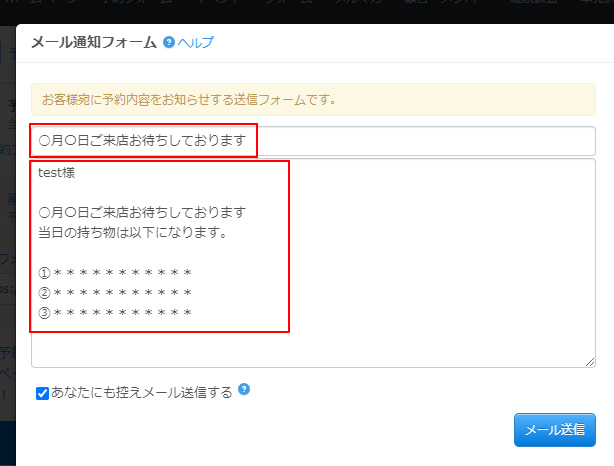
このようにSelectTypeの予約システムでは、予約者に個別に送る通知メールのテンプレートを登録できます。
登録したテンプレートは担当者機能で登録した担当者の専用ページからもご利用頂く事が可能です。
利用される方が手間をかけないで連絡作業が行えるように是非、テンプレート機能をご活用ください。
SelectType: 無料でWEBサイト/予約フォーム付き予約システム/イベント管理・セミナー管理システム/メールフォーム付きサポートシステム/各種フォーム作成(アンケート,診断テスト)